כיצד לשחזר תמונות אבודות באייפון (iPhone Xs / Xs Max / XR כלול)
רבים מאיתנו חוו אחד מאלה: תמונות נמחקו באייפון בטעות; תמונות חסרות לאחר עדכון או שחזור של iOS 12/11/10; תמונות הוסרו לאחר תיקון מערכת. כולנו יודעים איך זה מרגיש לגלות שכל חלק מהתמונות החביבות עלינו שצילמנו פשוט נעלמו פתאום, ואנחנו אפילו לא משיגים אותם בחזרה. אסון ומתסכל ככל שזה נראה, זה לא הסוף במאמר זה תלמד שלוש האפשרויות הטובות ביותר לשחזר את התמונות שנמחקו, אבדו, חסרים, מ- iPhone Xs / Xs Max / XR / 8 / X / 7/7 Plus / 6s / 6s Plus / 5s / SE, iPad, iPod touch עם או בלי קבצי גיבוי.
- אפשרות 1: אחזר תמונות אבודות באייפון ללא Bakcup
- אפשרות 2: קבל תמונות iPhone שנמחקו עם גיבוי iCloud
- אפשרות 3: שחזר תמונות אבודות באמצעות גיבוי iTunes
אפשרות 1: אחזר תמונות אבודות ב- iPhone ללא גיבוי
לאבד את התמונות שלך זה מפחיד. אבל מה שמפחיד יותר הוא שעדיין לא גיבית את הקבצים שלך. נראה שהתמונות שלך לעולם לא חוזרות אליך במקרה זה, אם אין כלים אחרים שיעזרו לך. אבל יש, למעשה. שחזור נתונים של Tenorshare iPhone הוא חלק מתוכנות שחזור תמונות iPhone חזקות המסייעות למשתמשים ב- iPhone / iPad / iPod Touch להחזיר את התמונות, הסרטונים, אנשי הקשר, היסטוריית השיחות, ההערות ונתוני ה- iPhone האחרים שלהם ללא קבצי גיבוי של iTunes או iCloud. חוץ מזה, זה גם מאפשר לנו לשחזר נתונים מקבצי גיבוי של iTunes / iCloud. הורד את התוכנה כעת ופעל לפי ההוראות שלהלן כדי לשחזר את התמונות שלך ב- iPhone בקלות ובסלקטיבי.
שלב 1: הורד והתקן התקן שחזור נתונים של Tenorshare iPhone במחשב שלך. חבר את המכשיר שלך לתוכנה.
שלב 2: בחר "תמונות" מרשימת אפשרויות הנתונים ולחץ על "התחל סריקה".

שלב 3: לאחר הסריקה, תוכלו למצוא את כל התמונות שלכם באייפון, כולל תמונות שאבדו, מוצגות בממשק. בחר "הצג רק שנמחקו" כדי להציג תצוגה מקדימה של התמונות שאבדו לפני שתשחזר אותן.

שלב 4: בחר את התמונות שברצונך לשחזר ולחץ על "התאושש" כדי להתחיל לשחזר אותן למחשב שלך.
אפשרות 2: קבל תמונות iPhone שנמחקו מגיבוי iCloud
עם שחזור נתונים של iPhone, אתה יכול גם להשיג את שלךאיבדו תמונות בחזרה ב- iPhone אם ברשותכם קבצי גיבוי של iCloud. השונה משחזור נתונים ישיר מ- iCloud, שחזור נתונים של iPhone מספק לנו גישה הרבה יותר קלה ומועילה לבחירת התמונות או הקבצים האחרים שיש לשחזר, שלא ניתן לבצע באמצעות הגישה של iCloud.
שלב 1: התחבר לחשבון iCloud שלך בסעיף "התאושש מקבצי גיבוי של iCloud".

שלב 2: בחר את קבצי הגיבוי של iCloud שברצונך לשחזר ולחץ על "הבא".
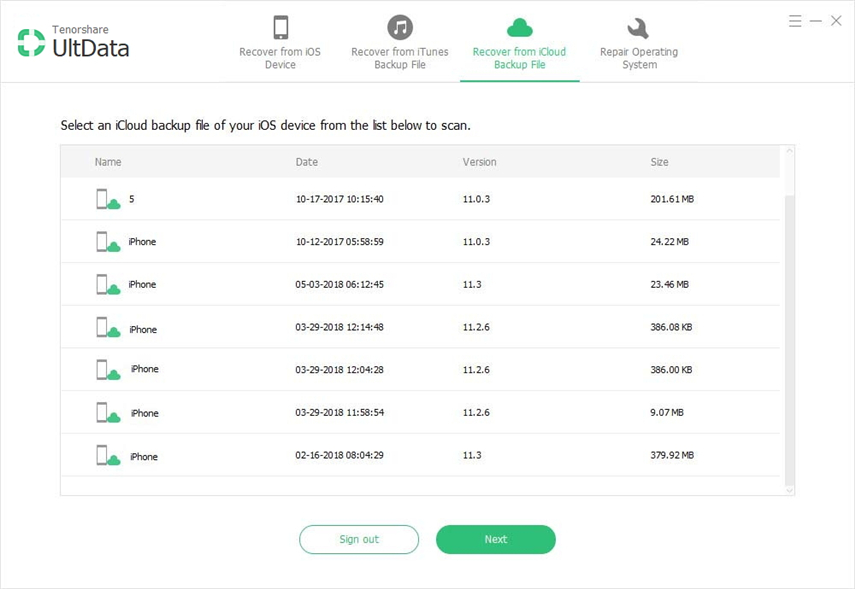
שלב 3: סמן "רול מצלמה ווידאו", "צילומי אפליקציה" וייתכן שסוג נתונים אחר עשוי גם כן ולחץ על "הבא". ואז שחזור נתונים של iPhone יתחיל להוריד תמונות או נתונים אחרים מקובץ הגיבוי הספציפי של iCloud.

שלב 4: בחר "הצג רק שנמחק", וצפה בתצוגה מקדימה ובחר את התמונות שנמחקו לאחר הסריקה ולחץ על "התאושש".

אפשרות 3: שחזר תמונות אבודות באמצעות גיבוי iTunes
שלב 1: אם תלחץ על הקטע "התאושש מקבצי גיבוי של iTunes" בממשק שחזור נתונים של iPhone, תראה את הגיבוי של iTunes שנשמר במחשב שלך, אם יש לך. בחר בקובץ הגיבוי של iTunes שברצונך לשחזר ולחץ על "התחל סריקה".

שלב 2: לאחר הסריקה, באפשרותך להציג בתצוגה מקדימה את התמונות שברצונך לשחזר, לבחור בהן ולחץ על "התאושש".

סיכום
מאמר זה מציג את התאוששות התמונות באייפוןתוכנה שתשחרר אותך מצרות אובדן נתונים. זה חזק לא רק מכיוון שהוא יכול לשחזר את כל התמונות, הסרטונים, אנשי הקשר, ההודעות, ההודעות WhatsApp, ה- Viber או נתוני ה- iPhone האחרים שלך שאבדו, אלא גם בשביל זה יכול לעזור לך לשחזר נתונים באופן סלקטיבי מקבצי הגיבוי של iTunes / iCloud.









